U盘设备体积小,内存容量大,可以方便用户储存文件,有时候U盘遇到故障问题需要格式化来修复,在win7 64位系统U盘进行格式化时突然弹出提示“Windows无法完成格式化”该如何解决此问题呢?为帮助大家解决疑惑,接下去教程和大家分享win7系统U盘进行格式化时提示“Windows无法完成格式化”的解决方法。
具体方法如下:
1、首次尝试利用“360U盘鉴定”工具来检测U盘的实际容量,以便在格式化操作时选择合适的“文件系统”类型。当U盘内存大于1G小于4G时,建议使用Fat32格式进行格式化操作;

2、在对U盘执行格式化操作时,在弹出的“格式化可移动磁盘”窗口中,点击“还原设备的默认值”按钮,然后点击“开始”按钮尝试格式化U盘;
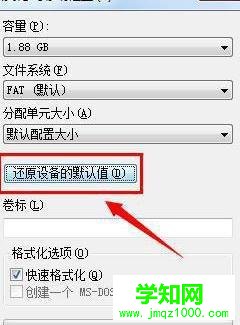
3、选择“低级格式化”U盘。在打开的“格式化 可移动磁盘”窗口中,取消勾选“快速格式化”项,然后点击“开始”按钮尝试格式化U盘;
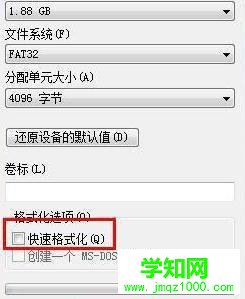
4、右击“可移动磁盘”,从弹出的菜单中选择“属性”。并在打开的窗口中,切换至“工具”选项卡,点击“查错 开始检测”;
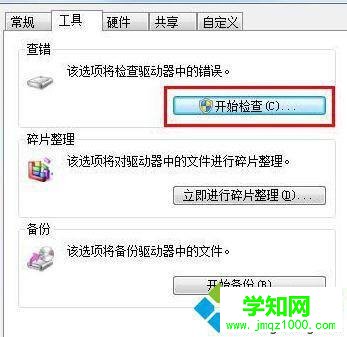
5、在弹出的窗口中,确保选中第一项,然后点击“开始修复”;

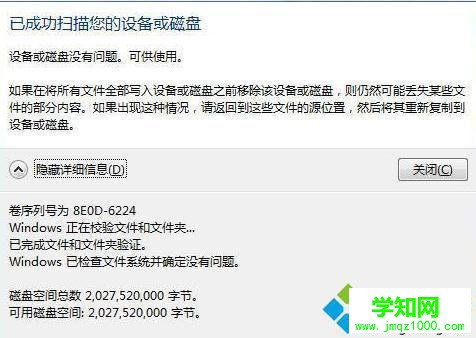
以上教程内容就是win7系统U盘进行格式化时提示“Windows无法完成格式化”的解决方法,简单实用的技巧,希望对大家有所帮助!
相关教程:装系统格式化c盘win7系统格式化c盘郑重声明:本文版权归原作者所有,转载文章仅为传播更多信息之目的,如作者信息标记有误,请第一时间联系我们修改或删除,多谢。
新闻热点
疑难解答